Recent Posts
Recent Comments
PPT Worship ::악보PPT 자막 쉽게 만들기::
둘째 강의, 악보 캡쳐하기 본문
1. HyperSnap DX의 클릭하세요.

2. 일단 프로그램을 내려놓기 하시구요. 저희가 캡쳐해야 할 NWC 프로그램을 앞에 띄어놓습니다.
Ctrl + Shift + 'R'을 누르시면 영역캡쳐 모드가 활성화 되는데, 적당한 크기로 악보를 잘라서 캡쳐 하시면 됩니다. 이 때 이미지를 저장할 화일 이름을 '찬양이름_1', '찬양이름_2'... 으로 저장해야 다음 파워포인트 작업이 수월해집니다.^^
주의 인자_1.JPG
 주의 인자_2.JPG
주의 인자_2.JPG
 주의 인자_3.JPG
주의 인자_3.JPG
 주의 인자_4.JPG
주의 인자_4.JPG

3. 벌써 마지막 입니다. 파워 포인트에서 '삽입'>'그림'>'그림파일' 을 클릭하셔서 그림을 차례로 보기좋게 배열하시면 작업이 조심스럽게 마무리 됩니다. ㅎ
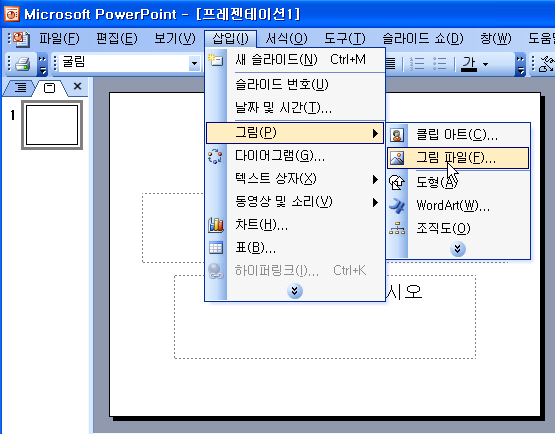
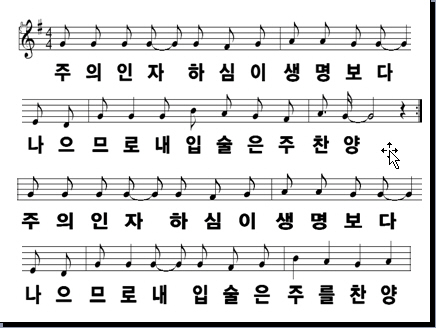

2. 일단 프로그램을 내려놓기 하시구요. 저희가 캡쳐해야 할 NWC 프로그램을 앞에 띄어놓습니다.
Ctrl + Shift + 'R'을 누르시면 영역캡쳐 모드가 활성화 되는데, 적당한 크기로 악보를 잘라서 캡쳐 하시면 됩니다. 이 때 이미지를 저장할 화일 이름을 '찬양이름_1', '찬양이름_2'... 으로 저장해야 다음 파워포인트 작업이 수월해집니다.^^
주의 인자_1.JPG




3. 벌써 마지막 입니다. 파워 포인트에서 '삽입'>'그림'>'그림파일' 을 클릭하셔서 그림을 차례로 보기좋게 배열하시면 작업이 조심스럽게 마무리 됩니다. ㅎ
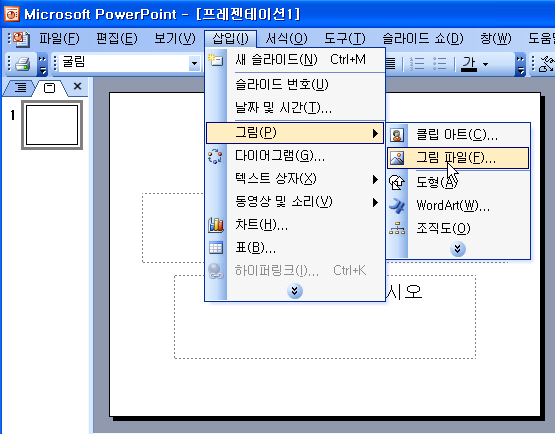
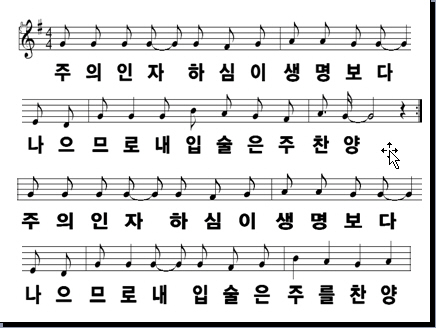
'악보 PPT 만들기(강좌)' 카테고리의 다른 글
| 제 4강 NWC악보 - 이쁘게 출력하기 (0) | 2008.02.13 |
|---|---|
| 셋째 강의, 간단히 투명한 악보 만들기 (4) | 2008.01.24 |
| 첫째 강의, NWC 설정하기 (0) | 2008.01.24 |



